
UBUNTU:
apt-get update
apt install docker.io
拉取Registry:
docker run -d -p 5000:5000 --name registry --restart=always -v /opt/data/registry:/tmp/registry registry
查看端口监听:
ps -ef|grep 5000
查看 registry 等镜像:
docker images
给需要上传的镜像打TAG:
docker tag {imageID} IP:5000/imagename
e.g.
docker tag 8090qbcdbalala 192.168.0.55:5000/nonnikms
上传镜像到仓库:
docker push 192.168.0.55:5000/nonnikms
从私有仓库拉取镜像:
docker pull 192.168.0.55:5000/nonnikms
查看 Registry 中所有镜像信息:
curl http://192.168.1.160:5000/v2/_catalog
查看 Registry 中标签列表:
curl http://192.168.1.160:5000/v2/smokeping/tags/list
注:
若 docker push 提示:http: server gave HTTP response to HTTPS client 错误的解决方法:
在客户端 /etc/docker 下添加 daemon.json
{
"insecure-registries": ["192.168.0.55:5000"]
}
重启docker:
systemctl restart docker

仓库地址:
https://hub.docker.com/r/nonnichen/nonniwrt
安装:
- 运行 ifconfig 命令查看网卡信息,例如 网络接口逻辑名称是 enp3s0。
开启此网卡混杂模式:
ip link set enp3s0 promisc on
配置MACVLAN:
docker network create -d macvlan --subnet=192.168.0.0/24 --gateway=192.168.0.1 -o parent=enp3s0 macnet
注: 192.168.0.0/24 和 192.168.0.1 自行调整。
查看docker网络:
docker network ls
拉取镜像并初始化:
docker run --restart always --name openwrt -d --network macnet --privileged --ip 192.168.0.3 nonnichen/nonniwrt /sbin/init
注: 替换 192.168.0.3 为实际的 IP。
执行docker BASH:
docker exec -it openwrt bash
修改网络配置为实际使用环境:
vi /etc/config/network
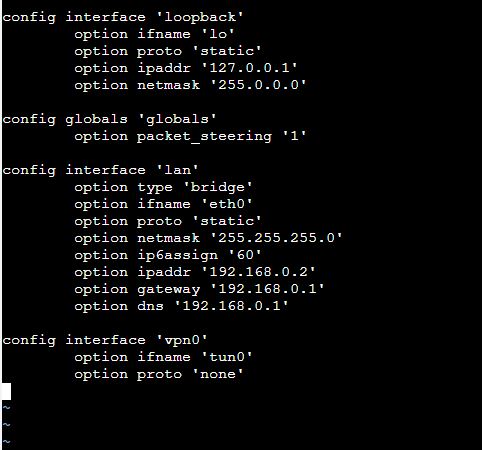
重启网络:
/etc/init.d/network restart
浏览器登录已经配置的 IP 并完成配置。
root
password
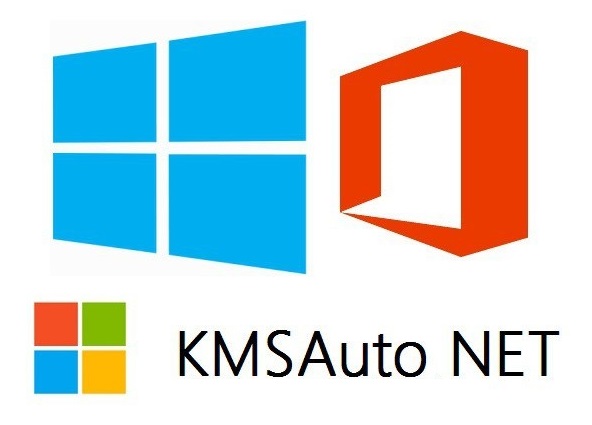
仓库地址:
https://hub.docker.com/r/nonnichen/nonnikms
安装:
docker pull nonnichen/nonnikms:latest
docker run -d -p 1688:1688 --name kms --restart=always nonnichen/nonnikms
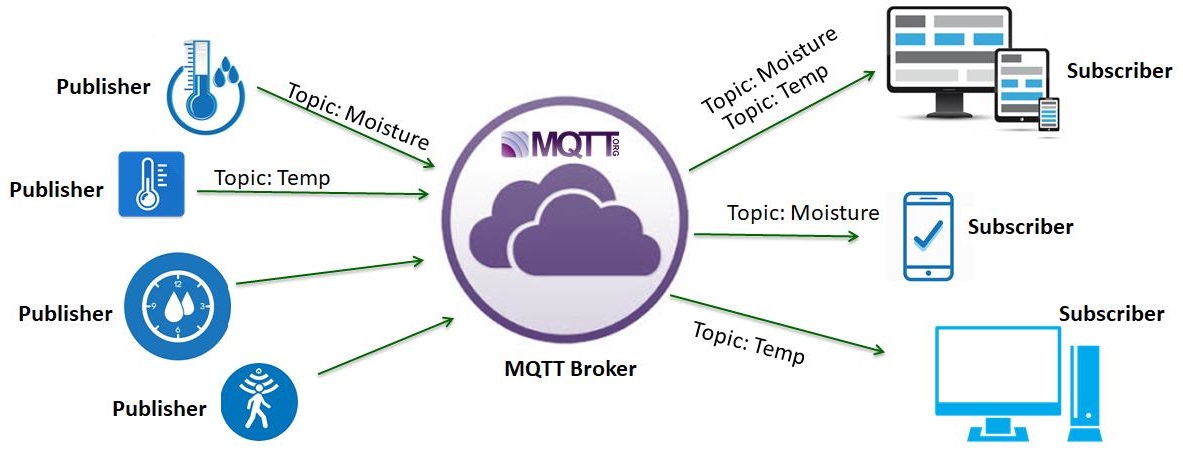
仓库地址:
https://hub.docker.com/r/nonnichen/nonnimqtt
No PW:
docker run -t -i --net="bridge" -p 1883:1883/tcp -p 9001:9001 --name nonnimqtt -v /mnt/app/mqtt/:/config nonnichen/nonnimqtt:nopw
PW:
docker run -t -i --net="bridge" -p 1883:1883/tcp -p 9001:9001 --name nonnimqtt -v /mnt/app/mqtt/:/config nonnichen/nonnimqtt:pw
其中无密码版本如需加密,可在 /mnt/app/mqtt 下建立文件 passwords.txt,在其中添加账户和密码,格式如下:
user1:password
user2:password
然后重启docker实例即可自动完成加密。
如需移除密码,可以编辑文件 mosquitto.conf,编辑密码项:
allow_anonymous true
password_file /config/passwords.mqtt
然后重启docker实例即可。

在下面目录上点鼠标右键,选择属性,安全,调整 user 账户权限为【拒绝】,再打开迅雷就OK了。
C:\Program Files (x86)\Thunder Network\Thunder\Program\resources\app\plugins\ThunderXWebXDAS